Cara Membuat Akun L2TP/IPSec Gratis
Di artikel sebelumnya saya sudah membagikan informasi tentang apa itu L2TP. Kali ini saya akan melanjutkan dengan membagikan sebuah tutorial tentang bagaimana cara membuat akun L2TP/IPSec gratis.
Daftar isi
Website Penyedia Akun L2TP/IPSec Gratis
Di internet ada banyak website penyedia akun L2TP/IPSec gratis. Silahkan Anda ketik "l2tp account" di kolom mesin pencari Google. Maka akan muncul banyak website yang menyediakan akun L2TP/IPSec gratis.
Berikut adalah beberapa situs penyedia akun L2TP/IPSec gratis yang bisa Anda coba :
Cara Membuat Akun L2TP/IPSec Gratis
Untuk membuat akun L2TP/IPSec gratis sebenarnya mudah. Kunjungi saja salah satu website di atas. Biasanya nanti kita akan diminta untuk memilih negara dan server. Setelah itu kita akan diminta untuk membuat username dan password. Terakhir biasanya kita harus klik tombol Create Account.
Di sini saya akan mencontohkan bagaimana cara membuat akun L2TP/IPSec gratis di VPN Jantit.
- Buka alamat berikut : https://www.vpnjantit.com/
-
Klik Menu
-
Klik Free VPN SSH
-
Klik Free SoftEther L2TP
-
Seperti yang Anda lihat, di sana ditampilkan banyak pilihan negara lokasi server L2TP. Silahkan Anda pilih salah satu.
-
Akan ditampilkan beberapa server yang tersedia. Silahkan Anda pilih salah satu dengan cara klik Create Softether.
-
Isi kolom Username dan Password. Kemudian klik Create Account
-
Jika pembuatan akun berhasil, maka akan ditampilkan detail akun L2TP seperti di gambar berikut. Yang perlu diperhatikan, agar tidak bingung, bagian yang paling penting saya beri kotak merah.
-
Untuk menghindari lupa username, password dan Pre-Shared Key, sebaiknya Anda salin detail akun L2TP tersebut di tempat yang aman. Seperti misalnya di aplikasi
DroidEdit.
Cara Menggunakan Akun L2TP/IPSec di HP Android
Setelah kita berhasil membuat akun L2TP/IPSec, sekarang kita akan mencoba akun tersebut di HP Android.
Untuk menggunakan akun L2TP/IPSec di HP Android kita tidak perlu menginstall aplikasi tambahan.
Di Android sudah terdapat fitur L2TP bawaan yang bisa kita pakai.
Berikut adalah langkah-langkah menggunakan akun L2TP/IPSec di HP Android.
-
Klik ikon Pengaturan/Setelan/Setting yang ada di HP Android Anda.
-
Perhatikan pada kolom penelusuran, isi dengan vpn.
-
Maka akan muncul menu VPN seperti di gambar berikut. Klik menu VPN tersebut.
-
Klik VPN
-
Klik ikon plus
-
Silahkan Anda isi sesuai dengan detail akun L2TP/IPSec yang baru saja Anda buat.
Keterangan :
- Pada bagian Nama isi dengan nama profil koneksi L2TP, bebas, misalnya SG VPN Jantit
- Pada bagian Jenis pilih L2TP/IPSec PSK
- Pada bagian Alamat server isi dengan IP atau hostname server L2TP
- Pada bagian Kunci pra-bagi IPSec isi dengan Pre-Shared Key (sesuaikan dengan detail akun L2TP Anda)
- Pada bagian Nama pengguna dan Sandi, isi dengan Username dan Password akun L2TP Anda
- Terakhir, klik SIMPAN
-
Untuk menghidupkan koneksi VPN L2TP, klik pada nama profil VPN L2TP yang tadi baru saja Anda buat.
-
Klik SAMBUNGKAN
-
Tunggu sampai muncul keterangan Terhubung seperti di gambar berikut. Itu tandanya Anda sudah berhasil terkoneksi dengan server L2TP.
-
Untuk mematikan koneksi VPN L2TP, klik pada nama profil VPN
-
Klik PUTUSKAN SAMBUNGAN
Penutup
Demikianlah artikel tentang bagaimana cara membuat akun L2TP/IPSec gratis. Semoga bermanfaat.












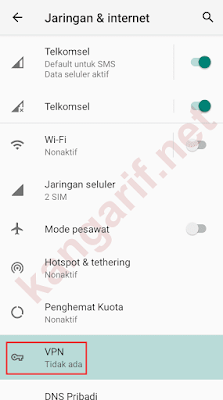







gimana cara kuota edukasi axis jadi reguler.
BalasHapusCek di sini gan https://www.kangarif.net/2020/10/cara-mengubah-kuota-edukasi-axis-menjadi-reguler.html
HapusBang kalok cara ubah kuota game jadi reguler gimana caranya?
BalasHapusCek di sini gan https://www.kangarif.net/2020/10/ubah-kuota-game-axis-jadi-kuota-reguler.html
HapusSupport wildcard gk l2tp di vpnjantit?
BalasHapusBelum support gan
HapusBang setelah konekin l2tp, paket ilmupedia bisa langsung dipakai? Atau perlu bug lagi Bang terus gimna setting l2tp biar ke bug klo misal ada
BalasHapusUntuk ilmupedia tidak bisa pakai l2tp gan. Ilmupedia cuma bisa pakai vmess, vless, trojan dan ssh websocket.
Hapus